Datenquellen
Extensions verwalten
Extensions hinzufügen und löschen
Über [Daten], [Datenquelle hinzufügen] und [Extensions verwalten] (1) gelangst du in den Verwaltungsdialog für die Peakboard Extensions. Oberhalb von diesem Punkt werden derzeit installierte Extensions bereits angezeigt.
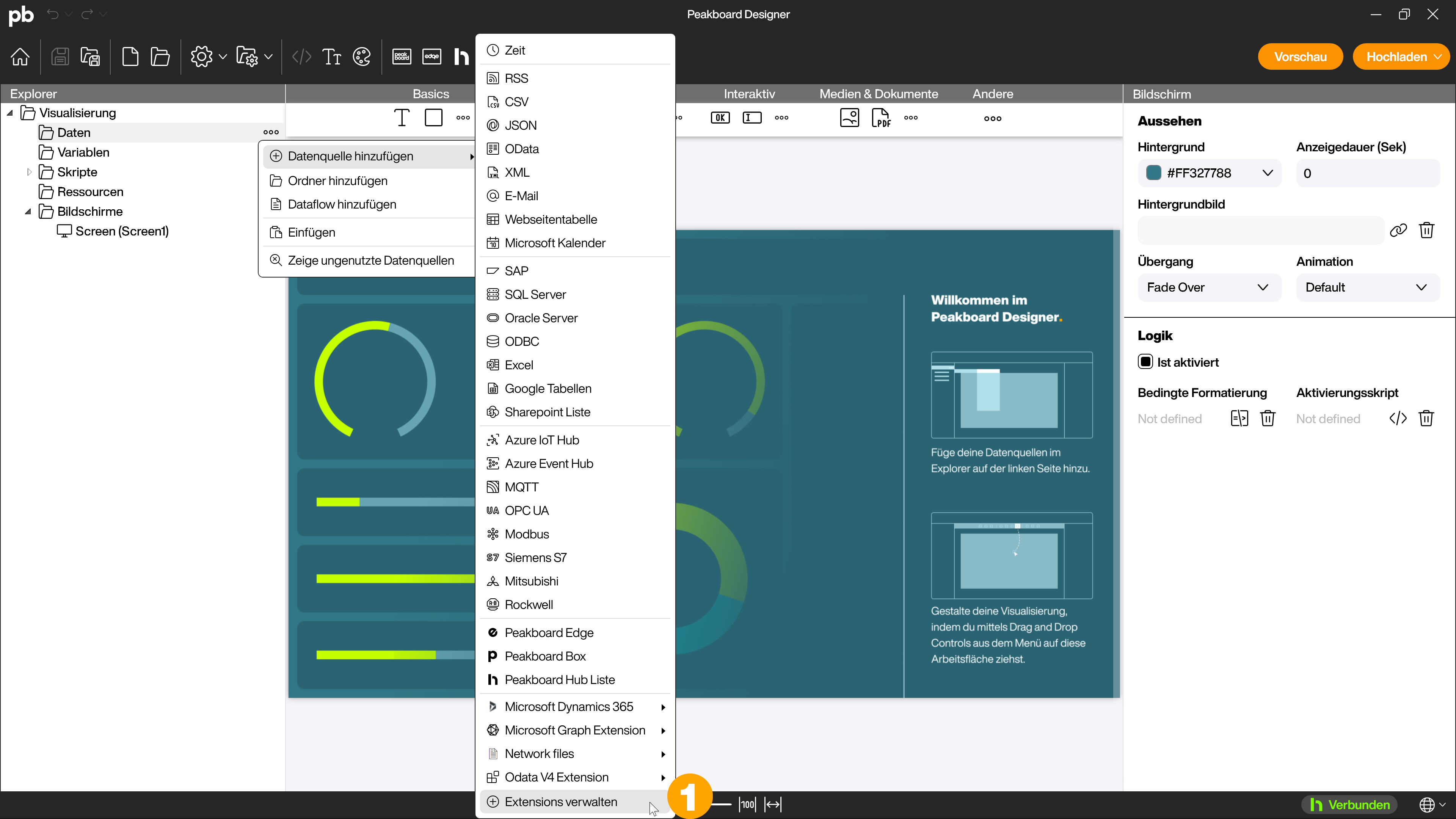
Du findest dort eine Übersicht über die von Peakboard bereitgestellten Extensions. Bereits installierte Extension sind entsprechend markiert (1). Um eine Extension zu installieren, klickst du auf den [Installieren] (2) Button unter der gewünschten Extension. Um bereits installierte Extensions zu löschen, klickst du auf das Mülleimer-Symbol (3) unter der entsprechenden Extension.
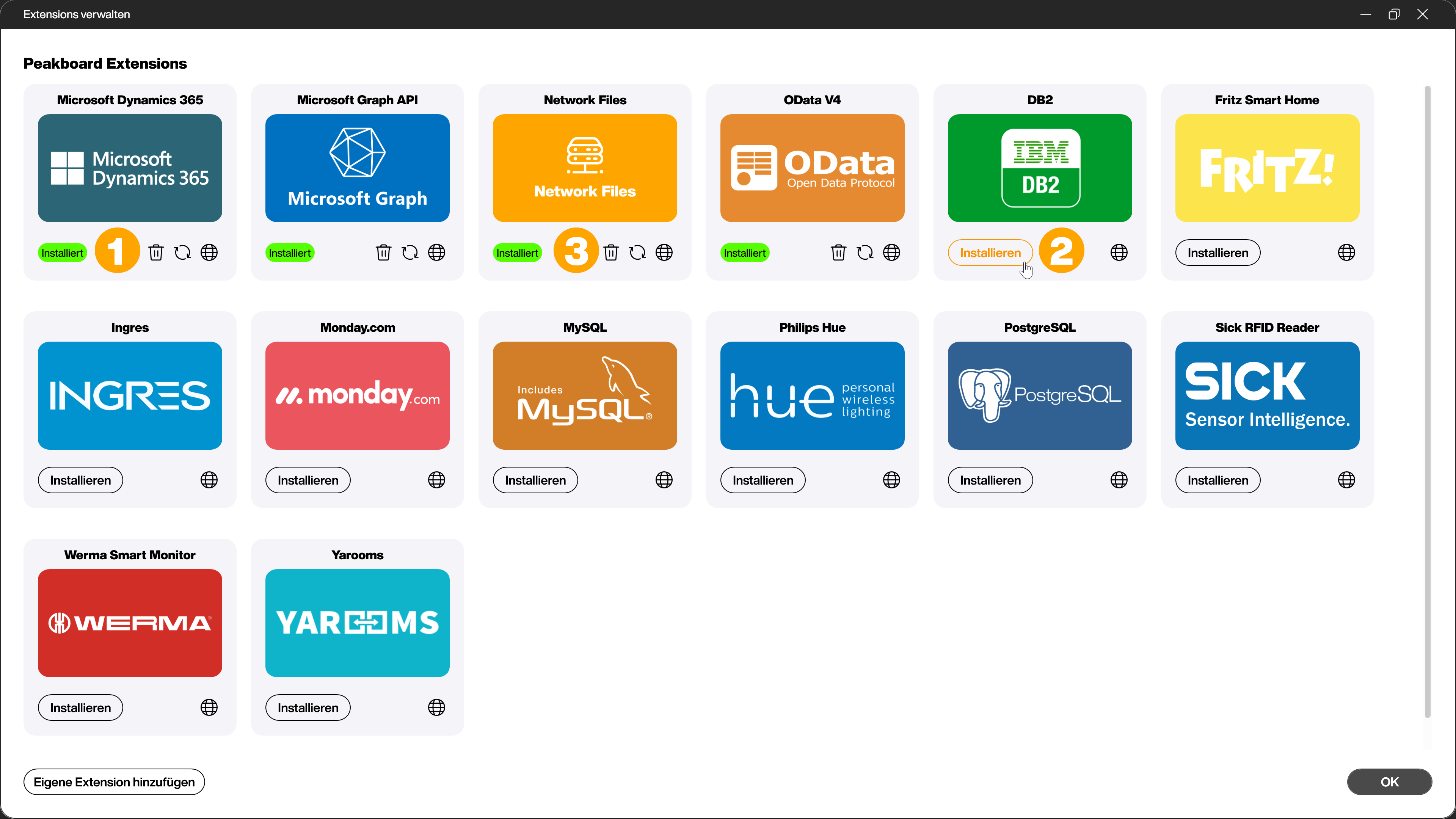
Damit die Änderungen übernommen werden, musst du den Peakboard Designer neu starten. Die aktuell hinzugefügten Extensions sind jetzt unter [Daten], [Datenquelle hinzufügen] sichtbar (4). Gelöschte Extensions sind dort nun nicht mehr sichtbar.
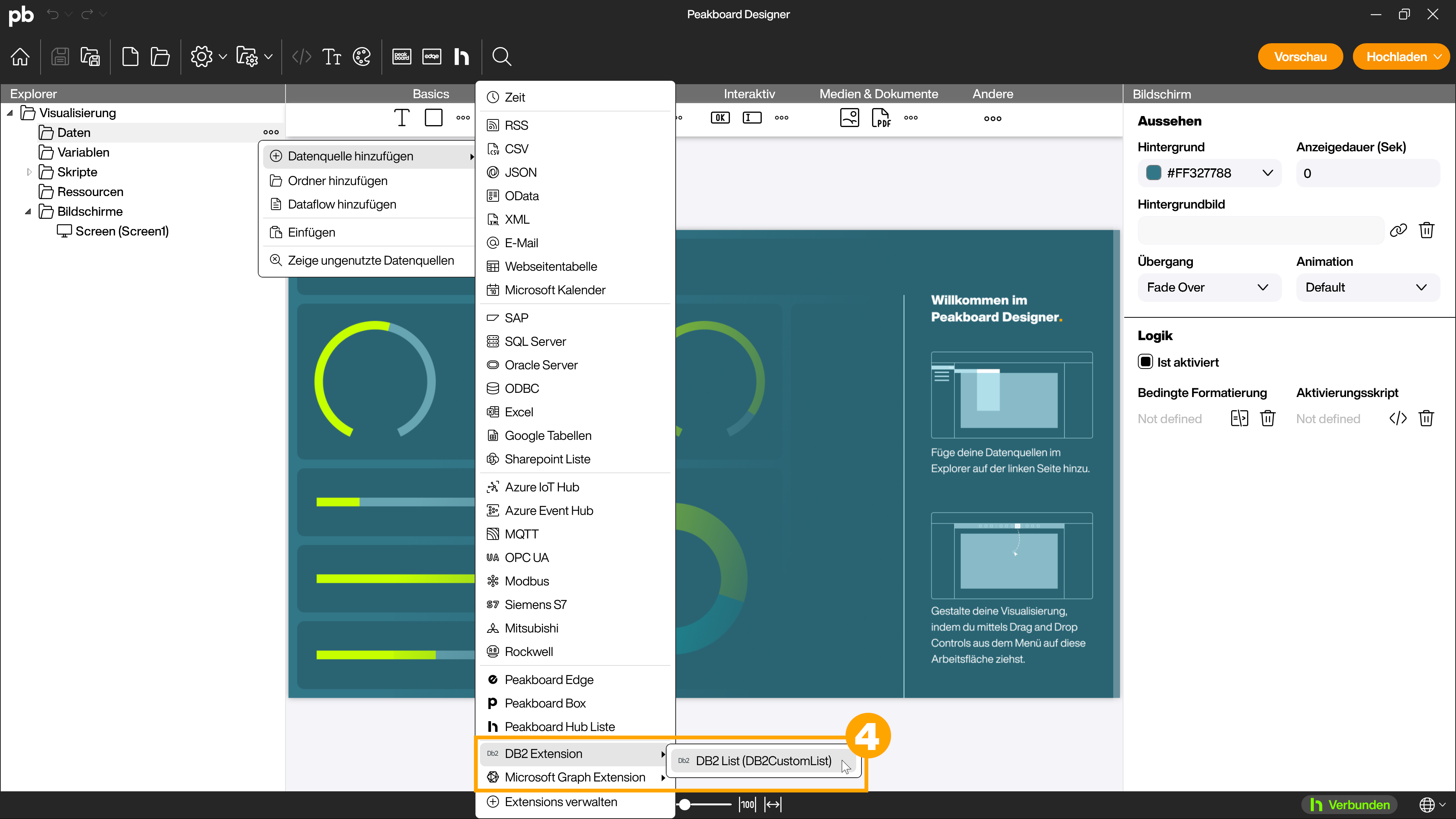
Achtung!
Es ist nicht nötig, die Peakboard Box in irgendeiner Form zu modifizieren. Die Extension wird durch den Deployment-Vorgang eines Dashboards automatisch auf die Peakboard Box geladen.
Extensions selbst schreiben
Möchtest du die Extensions anpassen oder eine eigene Extension schreiben, dann findest du in unserem GitHub-Repository ebenfalls die bestehenden Extensions und hilfreiche Artikel z.B. hier in der Peakboard help. Die Beispiele sind einfach gehalten und zeigen die anzuwendende Architektur anschaulich. Jede Extension liegt im Quellcode vor (Verzeichnis SourceCode) und als Datei zum Einspielen (Binaries).
Eigene Extension installieren
Um eine eigene Extension zum Peakboard Designer hinzuzufügen, benötigst du die Extension als zip-Datei. Klicke in der Extension-Verwaltung unter [Daten], [Datenquelle hinzufügen], [Extensions] und [Extensions verwalten] auf [Eigene Extension hinzufügen] (1), wähle dann die zip-Datei aus, um die Extension zu installieren.
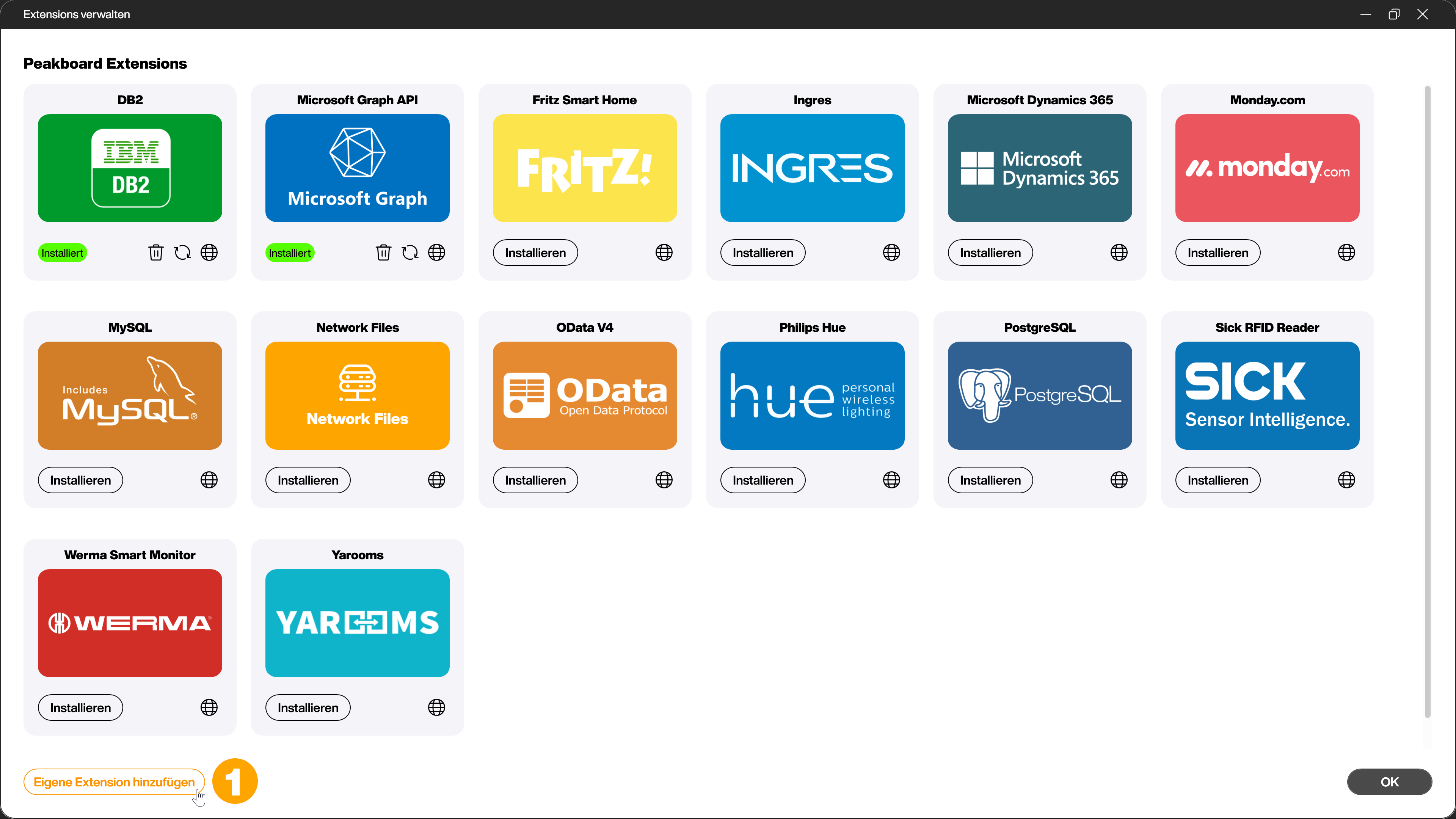
Damit die Änderungen übernommen werden, musst du den Peakboard Designer neu starten. Die neu hinzugefügte eigene Extension ist jetzt unter [Daten], [Datenquelle hinzufügen], [Extensions] sichtbar.